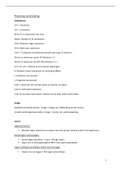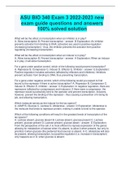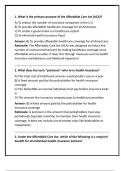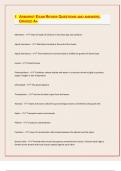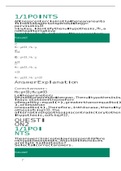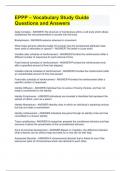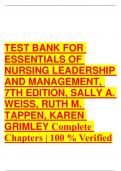Resume
Samenvatting digitale presentatie 2.1 deel 2 photoshop lessen: semester 1 jaar 2
- Cours
- Digitale presentatie 2.1
- Établissement
- Thomas More Hogeschool (tmhs)
Geslaagd met 14/20. Dit is een samenvatting van deel 2 van de lessen van digitale presentatie 2. Deze samenvatting bevat de onderdelen: photoshop samenvattingen van de lessen: sneltoetsen, image, layers, selecteren, brush tool, mask, quick mask, opening in selectie, channels, refine edge, layer ad...
[Montrer plus]